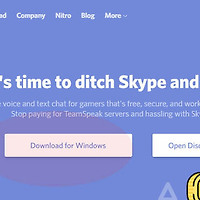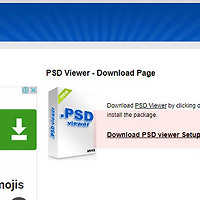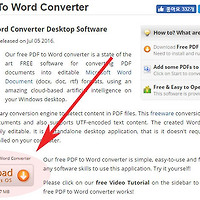시스템 최적화 악성 툴바 제거프로그램 Glary Utilities 사용방법
안녕하세요.오늘은 시스템 최적화 프로그램 glary util에 대해서 알아보겠습니다.
glary프로그램은 간단하게 컴퓨터의 임시파일들을 정리해주는 프로그램이며 고급사용자를 위한 세부기능도 포함합니다.
그럼 Glary utilites프로그램을 이용한 최적화 사용방법을 살펴보도록 하겠습니다.
Glary Utilities프로그램은 무료로 사용가능합니다.
먼저 공식홈페이지에서 최신버전을 다운받아 실행해주세요.
설치는 어렵지 않지만 선택사항들이 있습니다.
사용권 계약에서는 말웨어제거프로그램 설치여부를 물어보는데 필수설치사항은 아닙니다.
RAIA.TISTORY.COM
다음단계에서도 선택사항이 나오는데 첫부분만 선택후에 설치를 눌러주세요.
create a desktop icon은 바탕화면에 아이콘생성을 뜻합니다
설치완료후 실행모습입니다.
자동으로 한글메뉴로 전환되어 나오며 개요,클릭유지관리,고급도구로 크게 나뉘어져 있습니다.
처음에나오는 개요페이지에서는 업데이트확인만 선택해주시면 됩니다.
나머지부분은 부가기능설정이라 건드릴 필요는 없습니다.
그다음 1-클릭유지관리에서 시스템최적화메뉴를 살펴볼수 있습니다.
모두선택하는것보다는 임시파일정리와 레지스트리정리만 하시기를 권장합니다.
나머지 선택부분은 해도 상관없지만 크게 중요한부분은 아닙니다.
마지막으로 고급도구입니다.
여기서는 시스템설정을 변경하거나 복구할수있는 기능들이 나열되어있습니다.
필수로 사용할부분은 아니며, 필요한것만 선택하여 진행하시면 되겠습니다.
이상으로 시스템 최적화 악성 툴바 제거프로그램 Glary Utilities 사용방법을 마치겠습니다.
'pc팁' 카테고리의 다른 글
| 로고 만들기 생성 쉬운 프로그램 사용법 (0) | 2017.07.17 |
|---|---|
| 자막싱크 조정 수정 프로그램 사용방법 (0) | 2017.07.17 |
| cd dvd iso 파일 만들기 변환 프로그램 사용방법 (0) | 2017.07.16 |
| 디스코드 한글판 다운 설치방법 음성연결 프로그램 (0) | 2017.07.14 |
| psd 파일 뷰어프로그램 사용방법 (0) | 2017.07.13 |
| 애드웨어 삭제 프로그램 AdwCleaner 최신버전 설치 및 사용방법 (0) | 2017.07.03 |
| pdf파일 워드 변환 PDF To Word Converter 사용방법 (0) | 2017.07.02 |
| 컴퓨터최적화 광고창 제거 프로그램 고클린 다운 설치 (0) | 2017.06.30 |
| 곰플레이어 통합코덱 다운로드 스타코덱 설치 (0) | 2017.06.30 |
| mkv mp4 동영상 변환하는 쉬운 방법 (0) | 2017.06.27 |